Setting Point to Point sebagai Client (station)
Setting Point to Point mikrotik sebagai station
Hari ini saya akan share tentang bagaiman cara mensetting point to point pada mikrotik.
Sebenarnya saya mendapatkan ilmu ini sudah pada tanggal 22 Juli 2015. Namun karena kita belajar point to point sampai jam 17.30 maka saya belum sempat mengeshare ilmu ini. Langsung saja mari kita belajar bersama bagaimana cara mensettingnya.
- Setting IP pada laptop secara manual sesuai dengan IP default mikrotik.
- Masuk ke winbox.
Untuk pertama kali maka kita masuk menggunakan mac address karena kita belum mempunyai IP.
- Klik system > identity untuk memberi identitas.
- Lalu kita isikan identitasnya. Misalkan mikrotik -mencoba.


- Masuk ke intefaces untuk mengaktifkan wlan dengan cara klik tanda centang.

- Setelah itu, kita masuk ke wireless > security profile, lalu isikan passwordnya. Dan nama identitasnya bisa diganti.
- Kemudian disimpan dengan apply > ok.
- Kita ke wlan. Klik dua kali pada wlannya.
- Modenya diganti station bridge.
- Band diganti 20GHz-B/G.
- Wireless Protocolnya any.
- Security Profile yang sudah dibuat di security profile. - Apply > scan untuk menscan hotspot yang sudah dibuat.
- Kita pilih hotspot yang sudah dibuat, misalkan latihan_blctelkom.
- Lalu connect.


- Masuk ke IP > DNS.
- Isikan DNS. Kita pakai DNS Mbah Suro Dhemit.
- Disimpan apply > ok.

- Masuk ke IP > Firewall > NAT > +.
- Out interface: wlan.
- Action: masquerade.
-Disimpan.

- Masuk ke IP > DHCP Client.
- Interfacenya kita pilih wlan.
- Disimpan.

- Ke New terminal untuk ping ke google apakah sudah terhubung ke google atau belum.

Sekian dan terimakasih. SEmoga bermanfaat :)
Wassalamuallaikum wr wb.



















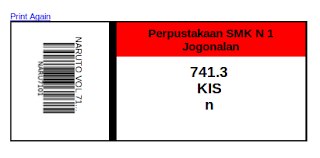


Komentar
Posting Komentar